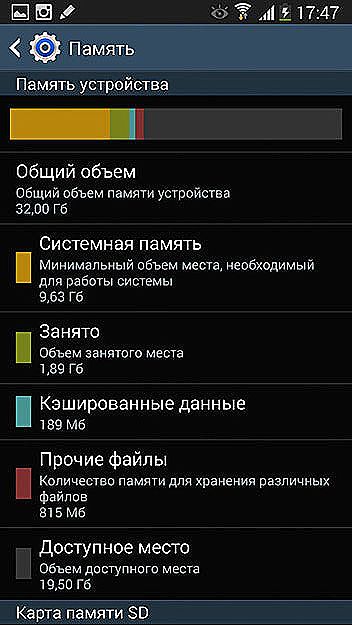Dnes je USB flash disk najobľúbenejším externým pamäťovým zariadením, ktoré používajú takmer všetci obchodní pracovníci, ako aj súčasná generácia mladých ľudí. Každá osoba, ktorá má dokonca aj najmenší vzťah k počítačovej technológii, ocenila pohodlie a praktickosť flash disku v porovnaní s inými úložnými zariadeniami. Nie je prekvapujúce, že otázky o jeho zlyhaní alebo nefunkčnosti sa stále viac nachádzajú na World Wide Web.

Existuje niekoľko možností, ako zvýšiť rýchlosť kopírovania dát na USB flash disk.
V tomto článku vysvetlíme, ako zvýšiť rýchlosť prenosu údajov na USB flash disk z počítačového vybavenia, pretože pomalá rýchlosť kopírovania dát na externé médium je pomerne často nepríjemná a mimo grafu.
obsah
- 1 Podstata problému a jeho príčiny
- 2 Možnosti optimalizácie rýchlosti prenosu údajov na jednotku USB flash
- 2.1 Skontrolujte prítomnosť vírusov a vyberte správnu jednotku súborového systému
- 2.2 Nastavenie jednotky USB
- 2.3 Zmena nastavení systému BIOS
- 3 A ďalšie tipy
- 4 Pozrime sa na to
Podstata problému a jeho príčiny
Prenos požadovaných informácií z jednej jednotky počítačovej technológie do druhej je jednou z každodenných úloh podnikateľov.A ak nové nedávno zakúpené pamäťové médium takmer vždy funguje správne, potom zariadenie, ktoré už má slušnú životnosť, časom vytvára problémy pre svojho vlastníka.
Príčiny tohto javu môžu mať odlišný pôvod. Ak jednotka flash začala pracovať pomaly počas jej prevádzky, znamená to, že zdroj problému by sa mal vyhľadávať buď v samotnej jednotke, alebo v nastaveniach počítača.

Najčastejšie a spoločné faktory ovplyvňujúce rýchlosti prenosu dát sú:
- nekonzistencia súborových systémov a pohonov počítača;
- Nesprávna inštalácia systému BIOS na počítači;
- nesprávne fungovanie portu USB;
- nosiť čipy flash disku;
- rôzne štandardy kanálov pre pripojenie k počítaču a PC;
- vírusová infekcia počítača alebo flash karty.
Ak je nízka prenosová rýchlosť spôsobená opotrebovaním karty flash alebo skôr jej čipmi, ďalšie odporúčania budú mať malý vplyv na kvalitu zariadenia. Najbezpečnejším spôsobom, ako vyriešiť problém, je nahradiť disk novou vysokokvalitnou jednotkou flash. Lacné pohony neznámych výrobcov sa neodporúčajú na trvalé a veľmi časté používanie, keďže ich životnosť sa počíta v priebehu niekoľkých mesiacov,čo bude v blízkej budúcnosti znamenať potrebu zakúpenia nového produktu.
V situácii, keď flash disk pomaly začal pracovať, však má slušnú kvalitu a krátky život, mali by ste sa pokúsiť zlepšiť svoj výkon podľa ďalších odporúčaní. Pozrime sa podrobne na to, ako zvýšiť rýchlosť jednotky flash pomocou základných metód nastavenia jednotky a počítača.
Možnosti optimalizácie rýchlosti prenosu údajov na jednotku USB flash
Počas prevádzky jednotky niekedy používateľ spozoruje, že bežné súbory s nepatrnou veľkosťou, ktoré predtým mohli byť vyhodené z počítača za niekoľko sekúnd, začali predávať oveľa dlhšie. Zvýšenie času prenosu údajov spôsobuje spotrebiteľovi veľa nepríjemností. Existuje niekoľko verejne dostupných metód, ktoré môže každá osoba dokázať bez pomoci optimalizovať funkčnosť jednotky flash.
Skontrolujte prítomnosť vírusov a vyberte správnu jednotku súborového systému
Ak sú súbory pomaly prenášané na jednotku USB flash, prvá vec, ktorú je potrebné skontrolovať, je prítomnosť vírusov na nej alebo na počítači. Často vytvárajú problémy tohto druhu.

Ak chcete tento problém vyriešiť, mali by ste ju naformátovať po skopírovaní všetkých dôležitých materiálov, pretože po skončení procedúry budú zničené a nebude možné ich obnoviť. A súčasne musíte skontrolovať počítač na vírusy pomocou antivírusového softvéru.
Okrem toho môže výber súborového systému ovplyvniť výkon externého pamäťového zariadenia. Najlepšou voľbou pre systém Windows je NTFS, ktorá sa považuje za najrýchlejšiu konfiguráciu. Ak má používateľ počítač s operačným systémom Linux, je praktickejšie formátovať jednotku USB flash v systéme FAT32, ktorý je viac prispôsobený na prácu s týmto operačným systémom.
Ak chcete naformátovať jednotku, najskôr ju musíte synchronizovať s počítačom, prejdite na položku "Tento počítač", pravým tlačidlom myši kliknite na názov jednotky flash a vyberte v rozbaľovacej ponuke "Formát". V okne, ktoré sa otvorí, vyberte systém súborov, ktorý zodpovedá operačnému systému vášho počítača a kliknite na tlačidlo "Štart". Po dokončení formátovania môže byť USB flash disk bežne používaný, jeho výkon sa výrazne zvýši.
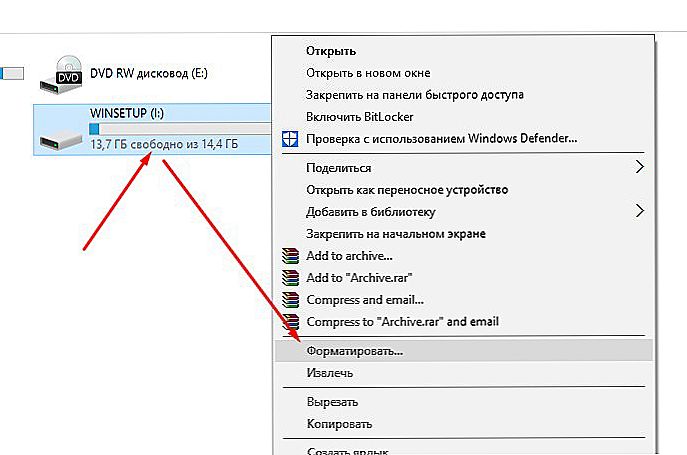
Nastavenie jednotky USB
Častým dôvodom, že flash disk je pomalý, je nesprávne nastavenie jeho parametrov. Najčastejšie štandardne funguje jednotka flash v režime "Rýchle vymazanie", ktorý umožňuje používateľovi, aby sa nebol báť bezpečného vybratia jednotky Flash, ale súčasne znižuje jeho rýchlosť.
Uvažujme, ako zvýšiť rýchlosť kopírovania súborov na USB flash disk zmenou technických charakteristík programu. Ak to chcete urobiť, musíte prejsť na "Diskové zariadenia" cez "Device Manager" a vybrať USB flash disk kliknutím na jeho meno dvakrát ľavým tlačidlom myši. V otvorenom okne budete musieť vybrať kartu "Pravidlá", aktivovať možnosť "Optimálny výkon" a uložiť zmeny. Tento postup výrazne zvýši rýchlosť kopírovania súborov, avšak je potrebné mať na pamäti, že po zmene nastavení, pred odstránením zariadenia z počítača, budete musieť používať funkciu "Bezpečné odstránenie hardvéru". Ignorovanie tohto pravidla môže viesť k strate zaznamenaných údajov na disku kvôli nesprávnemu vypnutiu.

Zmena nastavení systému BIOS
Veľmi často je dôvodom nízkej rýchlosti prenosu údajov z počítača na flash disk USB zastarané nastavenia systému BIOS. Faktom je, že systém BIOS štandardne inštaloval indikátor podpory zariadenia Legacy USB, čo umožňovalo synchronizáciu počítača so starými jednotkami flash. Dnes, pre prevažujúci počet moderných pohonov, nie je povinné a vypnutie bude mať pozitívny vplyv na rýchlosť externej pamäte.
Ak chcete zmeniť nastavenia, musíte vstúpiť do ponuky systému BIOS stlačením tlačidla F12 alebo Delete pri spustení počítača. V rozbaľovacej ponuke musíte nájsť položku Rozšírené, v ďalšom zobrazenom okne vyberte možnosť Legacy USB Support a zakážte ju. Potom musíte stlačením klávesu F10 uložiť zmeny a reštartovať počítač.
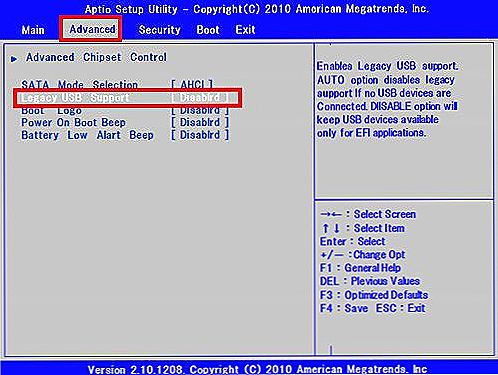
Stojí za zmienku, že po vypnutí možnosti Podpora legacy USB zariadenia USB, ktoré majú zastarané technické indikátory, môžu prestať synchronizovať s počítačom. Preto, ak sú k dispozícii, musíte buď opustiť túto metódu rozšírenia funkčnosti jednotky flash, alebo sa postarať pred získaním požadovaných zariadení nového modelu.
A ďalšie tipy
- Kúpiť flash disky len od renomovaných, renomovaných výrobcov, ktorí im poskytujú dlhú životnosť.Iba kvalitný výrobok môže zabezpečiť bezpečnosť dôležitých materiálov.
- Skontrolujte porty jednotky a počítača. Staré počítače sú vybavené portmi 1.1, ktoré majú nízku šírku pásma. V tomto prípade môžete zvýšiť rýchlosť sťahovania iba aktualizáciou počítača.
- Nepoužívajte predlžovacie káble USB nízkej kvality na pripojenie USB flash diskov. Ich kvalita a dĺžka môžu významne ovplyvniť fungovanie zariadení, ktoré sú s nimi spojené.
Pozrime sa na to
Otázka, ako zvýšiť rýchlosť kopírovania súborov na jednotku USB flash, má záujem o väčšinu používateľov počítačov, ktorí oceňujú svoj čas a nechcú čakať na neurčito, kým sú potrebné materiály stiahnuté z počítača na externý disk.
Vyššie uvedené odporúčania a tipy vám pomôžu vyriešiť problém sami, výrazne zvýšiť rýchlosť prenosu údajov z USB flash disku do počítača a výrazne ušetriť drahocenný čas.